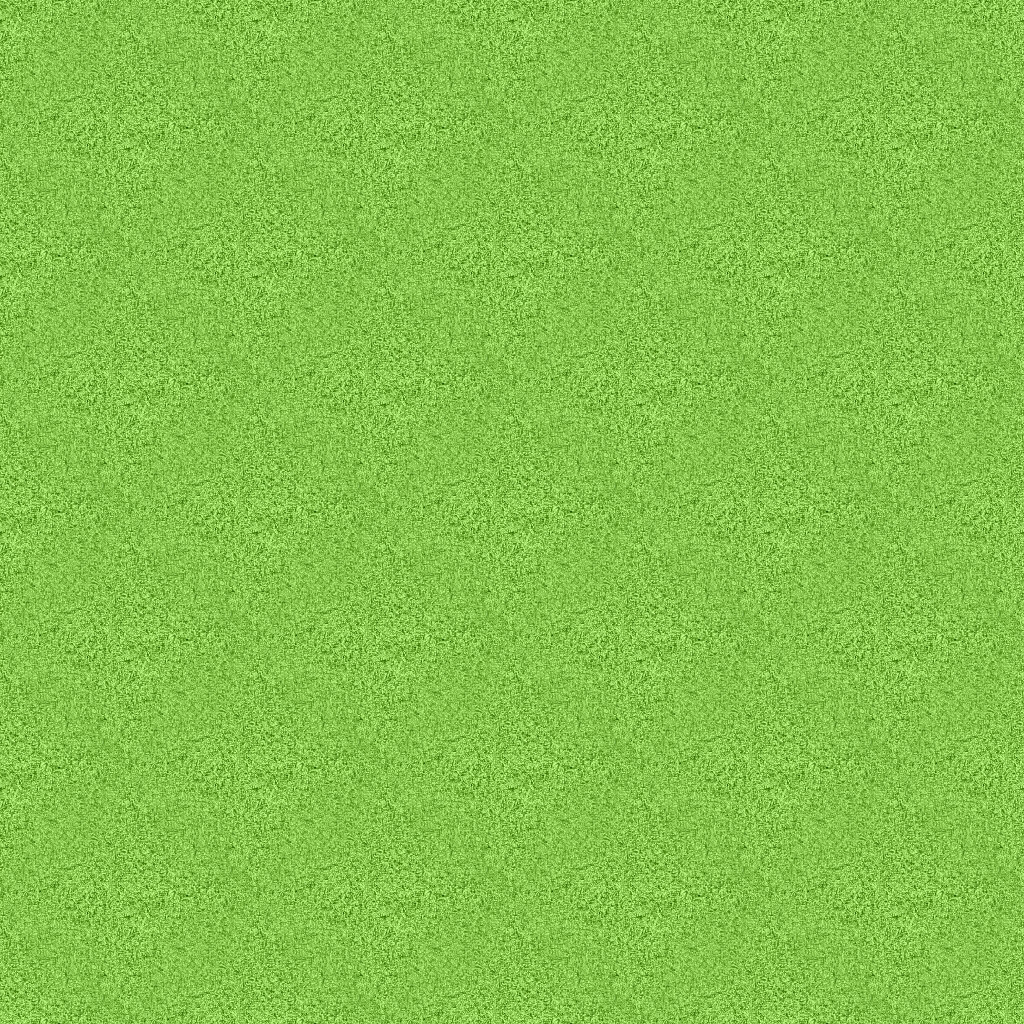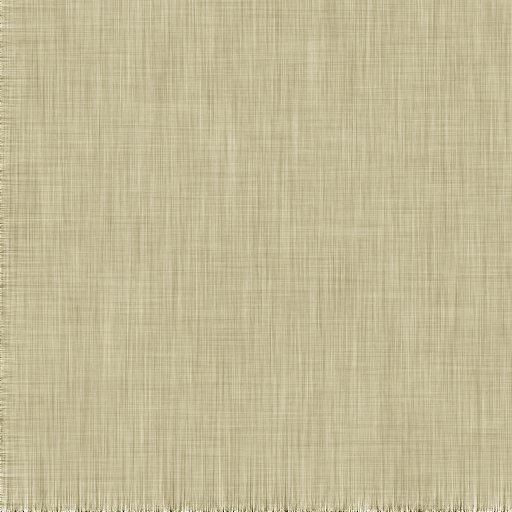GIMPを使って簡単にGrassテクスチャーを作成する手順を紹介したいと思います。
1. 適当なサイズで画像を新規作成します。
2. Filter » Artistic » Clothify… のフィルターを適用します。
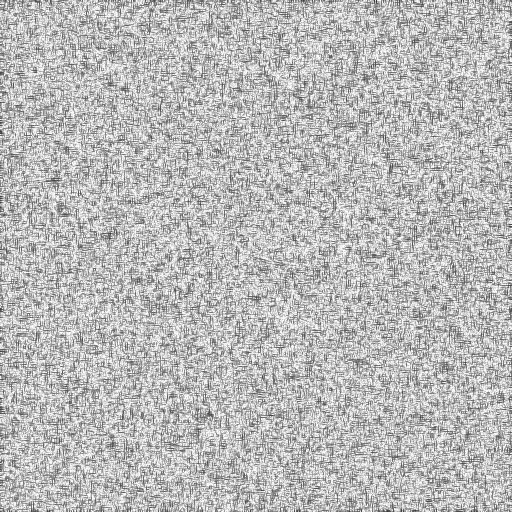
Blur Y: 9
Azimuth: 135.0
Elevation: 90.0
Depth: 12
3. レイヤーを追加して、緑色で塗り潰します。
G: 135
B: 18
4. レイヤーモードをGrain mergeに変更します。
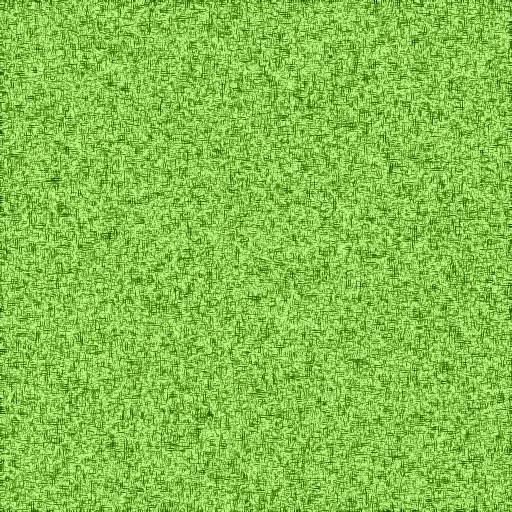
以上です。
縦横4つ並べてみると次のような感じになります。
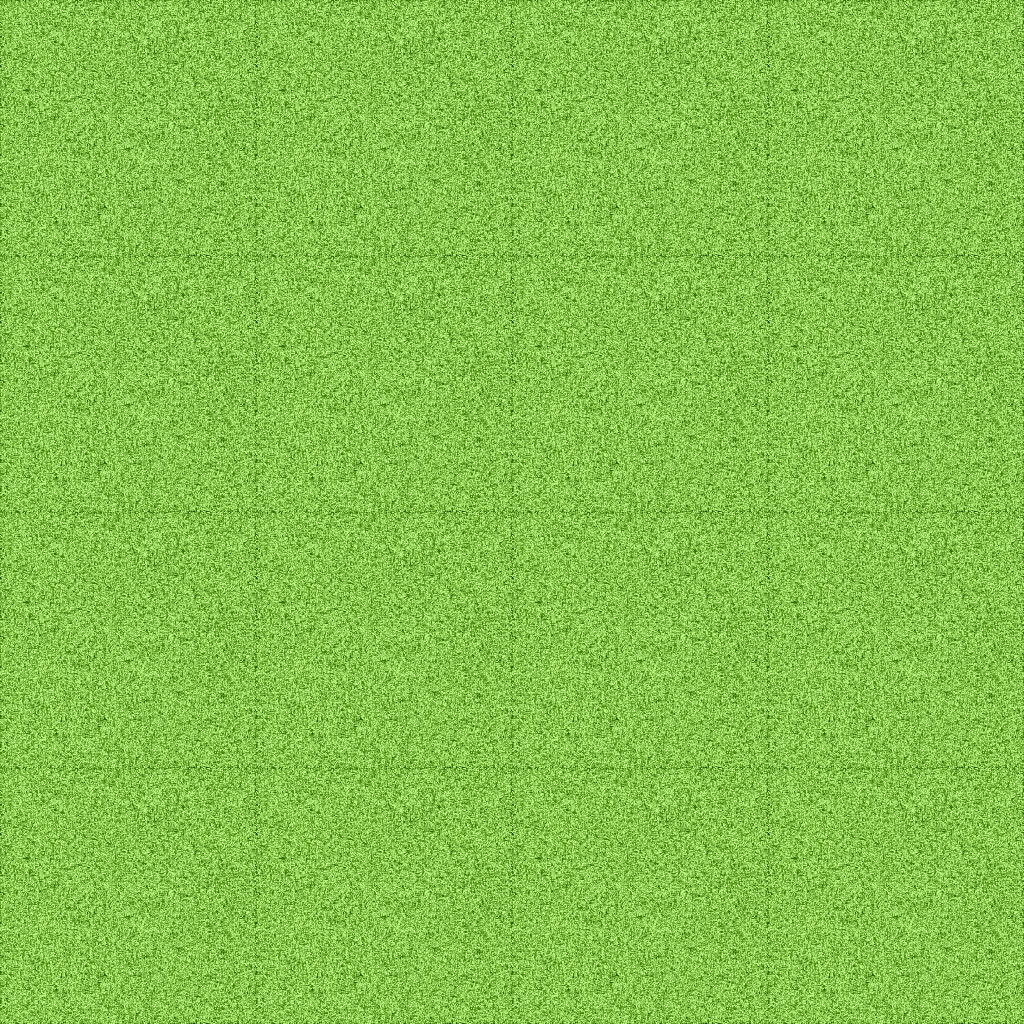
繋ぎ目なしのテクスチャーを作りたい場合は、「Make Seemless」フィルターを適用してみるのもいいと思います。